
كيف يمكنك عرض شاشة هاتفك الاندرويد على جهاز الكمبيوتر الخاص بك عن طريق استخدام كابل usb؟ يبحث الكثير من مستخدمي الهواتف الذكية التى تعمل بنظام اندرويد android عن تطبيق عرض شاشة الاندرويد على الكمبيوتر بدون برامج مجانًا. لحسن الحظ توجد الكثير من التطبيقات التى تستخدم في ذلك مثل برنامج apowermirror ولكن للأسف الشديد معظم هذه البرامج مدفوعة وغير مجانية، وحتة غن وجد برنامج يعطيك نسخة تجريبية تجد أنها محدودة الامكانيات وبصورة سيئة مع الكثير من الاعلانات المزعجة.
اليوم في هذا الموضوع سوف نستعرض معكم أفضل برنامج اظهار شاشة الهاتف على الكمبيوتر والتحكم به بشكل مجانى وبحجم صغير وخفيف على الاجهزة الضعيفة مع أنه يعطيك العديد من المميزات والخصائص الرائعة والتى لن تجد مثلها فى البرامج المدفوعة.
عرض شاشة الجوال على الكمبيوتر عن طريق usb

تنزيل برنامج عرض شاشة الهاتف على الكمبيوتر عن طريق USB
البرنامج المستخدم معنا في هذه المقالة في عرض شاشة الهاتف على الحاسوب والذى سنشرحه بالتفصيل لكل من يريد استعماله، هو برنامج scrcpy، يمكنك تحميله من هذا الرابط، يجب أن تعلم أن هذا التطبيق يعمل على اجهزة الويندوز 64 windows بت فقط، كما أنه لا يدعم هواتف ايفون لكن يدعم أجهزة الماك واللينكس.شرح طريقة تشغيل برنامج عرض شاشة هاتف الاندرويد على الكمبيوتر
خطوات التشغيل لعرض شاشة الهاتف على الكمبيوتر والتحكم به سهلة جدًا ولن تأخذ من وقتك الكثير، تابع معنا:أولًا عليك بتفعيل خيار "USB Debugging" من إعدادات الهاتف.
ثم اذهب إلى خيار حول الهاتف.
قم بالبحث عن رقم الاصدار، انقر عليه 7 مرات متتالية، حتى تخرج لك رسالة تخبرك أنه تم تفعيل "وضع المطورين developer options".
الآن ابحث عن خيار "USB Debugging" ثم عليك بتفعيله.
ضع الكابل في الجوال.
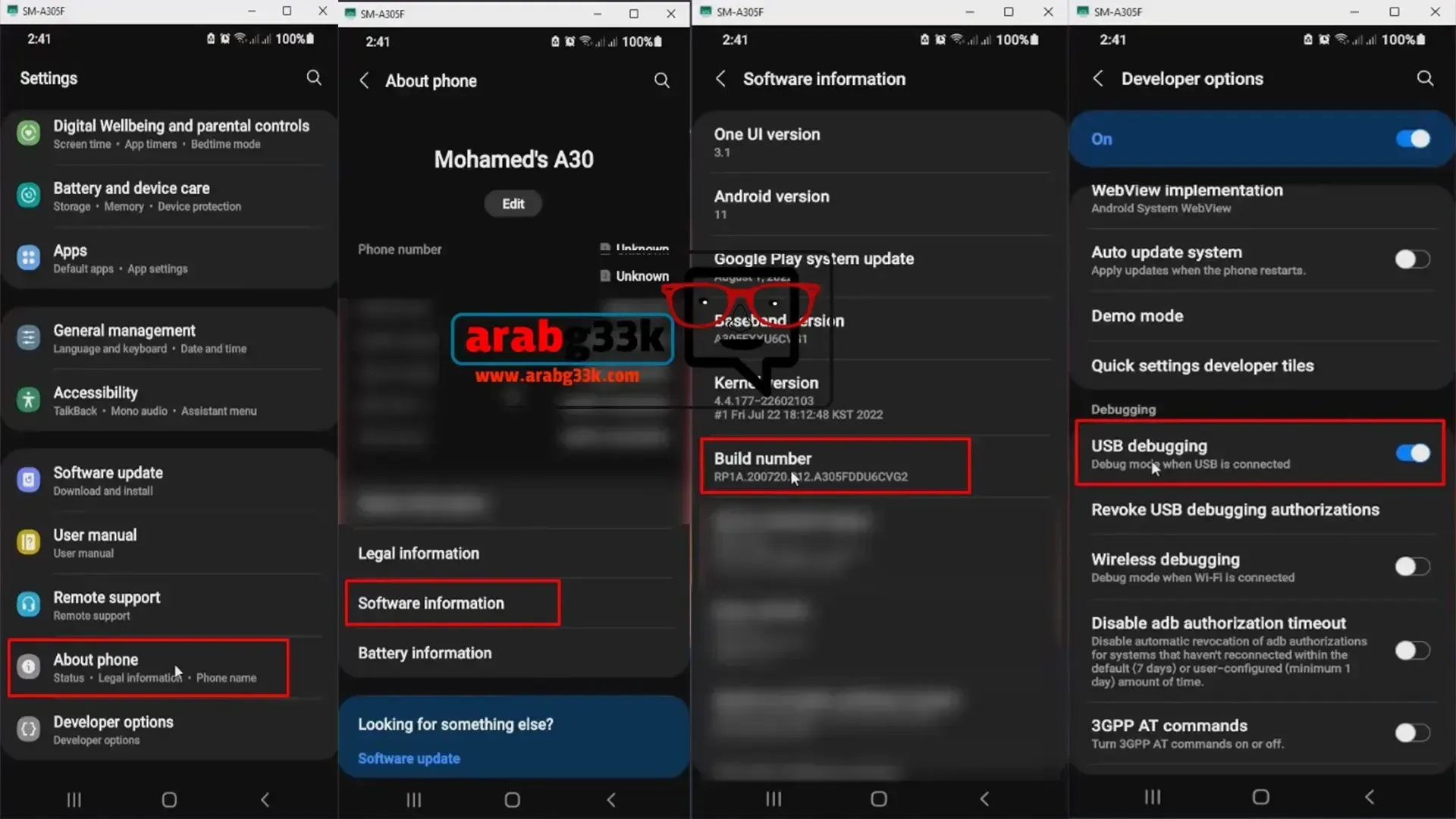
اضغط على "scrcpy.exe"، بعد فك الضغط عنه.

على الفور ستظهر أمامك شاشة الهاتف ويمكنك التحكم بها بشكل كامل.
ايضًا سيظهر لك نافذة موجة الأوامر cmd، يجب تركها تعمل ولا تغلقها.
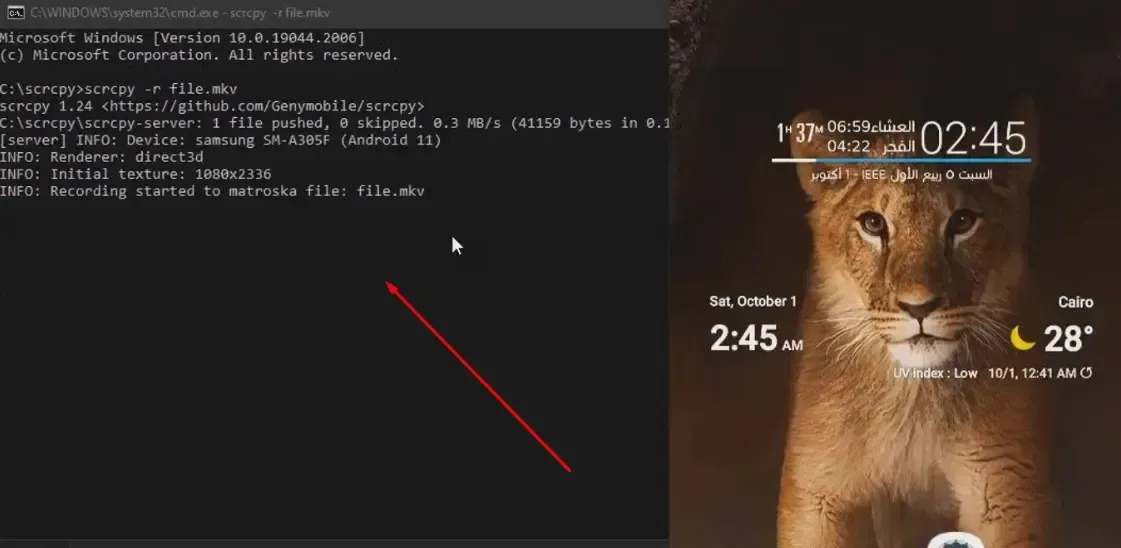
تستطيع تسجيل الشاشة المتصلة بواسطة كتابة هذا الأمر "scrcpy --record file.mp4" بعد فتح ملف "open_a_terminal_here" ووضع به والضغط انتر، يمكنك ايضًا معرفة المزيد من هذه الأوامر المختلفة من خلال الذهاب لهذا الموقع.
برنامج مجاني لعرض الهاتف على الكمبيوتر
في النهاية نكون قد استعرضنا معكم في هذا المقال كيفية عرض شاشة الجوال على الكمبيوتر عن طريق usb بدون تطبيقات علي نظام ويندوز 7 و8 و10. في الأسفل ستجد شرح فيدو للخطوات الموجودة أعلاه بطريقة عملية لمن يفضلون الشروحات المرئية.مميزات برنامج عرض شاشة الهاتف على الكمبيوتر عن طريق usb
برنامج عرض شاشة الهاتف على الكمبيوتر عن طريق USB يوفر العديد من المميزات التي تسهل التفاعل والتحكم في الهاتف من خلال الحاسوب. إليك بعض المميزات البارزة:
- مشاركة الشاشة: يتيح البرنامج للمستخدمين عرض شاشة هواتفهم على شاشة الكمبيوتر بوضوح، مما يسهل مشاركة المحتوى أو إجراء عروض.
- التحكم بالهاتف: يتيح للمستخدمين التحكم في هواتفهم باستخدام لوحة المفاتيح والفأرة على الكمبيوتر، مما يوفر تجربة استخدام أكثر راحة.
- نقل الملفات: يسمح البرنامج بنقل الملفات بين الهاتف والكمبيوتر بسهولة عبر اتصال USB، مما يوفر وسيلة فعّالة لإدارة المحتوى.
- تصفح الصور والفيديوهات: يتيح للمستخدمين استعراض وتحرير الصور والفيديوهات المخزنة على الهاتف مباشرةً من الكمبيوتر.
- الرد على الرسائل: يُمكن من استخدام لوحة المفاتيح للرد على الرسائل النصية والمحادثات عبر تطبيقات المراسلة على الهاتف.
- التصوير الشاشة: يُمكن من التقاط لقطات شاشة من الهاتف مباشرةً على الكمبيوتر لأغراض الشرح أو التوثيق.
- التحديثات والصيانة: يُتيح للمستخدمين إجراء تحديثات للبرامج وإجراءات الصيانة للهاتف من خلال الكمبيوتر.
- توفير الطاقة: قد يُساهم في توفير طاقة البطارية على الهاتف عند استخدامه على الشاشة الكبيرة لفترات طويلة.
هذه الميزات تعزز تجربة الاستخدام وتوفر راحة أكبر للمستخدمين عند استخدام شاشة الهاتف على الكمبيوتر.
